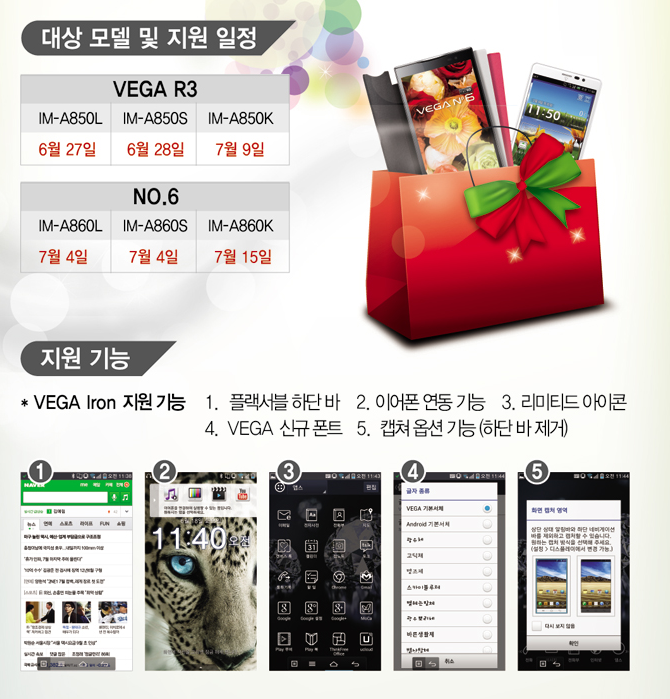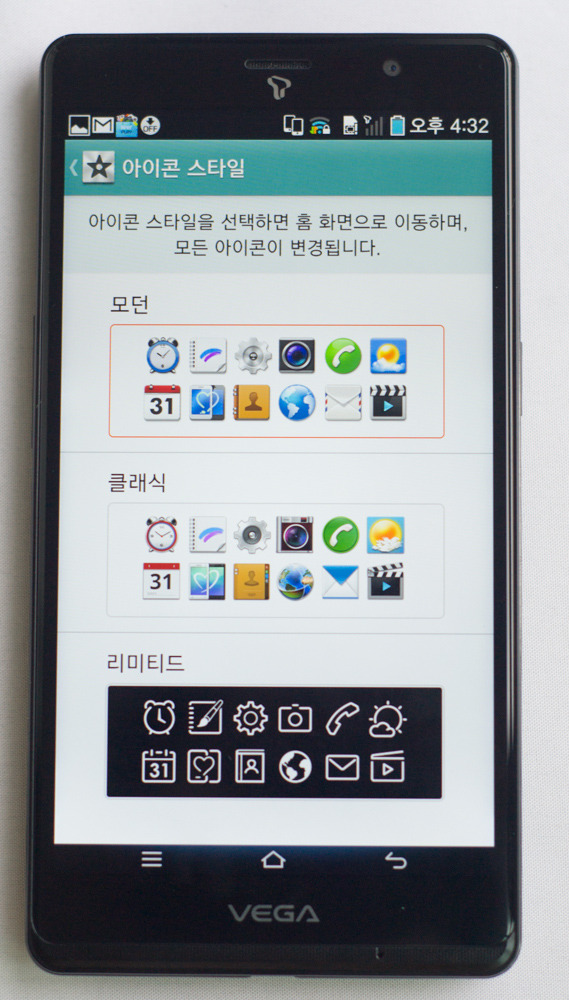베가 R3, 베가 넘버6 기프트팩 업그레이드 후 달라진 5가지
베가R3가 나온 지 어언 10개월이 넘어가고 있습니다. 2012년 9월 말에 나왔으니 약 10개월 전 일이네요. 그런데 신기하게도 마치 2,3년 전 일 같이 느껴집니다. IT쪽의 발전 속도가 빠르다곤 해도 그 최고의 진화 속도는 스마트폰일 것입니다. 지금은 진화 속도가 정체기에 들어섰지만 2012년까지만 해도 스마트폰 진화 속도는 대단했습니다.
이렇게 진화 속도가 빠르다 보니 스마트폰 제조업체들은 신제품 만들기에 바빴습니다. 그러다 보니 기존에 내놓았던 제품에 대한 사후지원 서비스가 미흡한 것이 있었습니다. 팬택도 사후지원 서비스에 대한 지적이 있었는데 이번에 그 인식을 바꾸는 모습을 보이네요.
베가 R3 사용자들에게 베가 아이언에서 선보여서 인기를 끌었던 기능을 추가한 베가 R3 기프트팩 업그레이드가 나왔습니다.
베가 R3 기프트팩 업그레이드
베가 R3 기프트팩은 팬택의 최신폰인 베가 아이언에서 인기 있는 기능 혹은 새롭게 선보인 기능을 넣은 기능입니다. 스마트폰은 소프트웨어 업그레이드를 통해서 보다 기능성이 강화 될 수 있는 큰 장점이 있는데 때문에 사후지원 서비스가 무척 중요합니다. 팬택은 이 사후지원 서비스를 위해서 베가 R3와 베가 넘버6(NO6), 구입자들에게 주요 5가지의 기능을 새롭게 넣은 기프트팩 업그레이드를 실시하고 있습니다.
베가 R3. 베가 NO6 기프트 팩주요 기능은
1. 플랙서블 하단 바
2. 이어폰 연동 기능
3. 리미티드 아이콘
4. VEGA 신규폰트
5. 캡쳐옵션 기능(하단바 제거)
이며 VEGA R3는 현재 이통 3사 제품 모두 기프트팩 업그레이드를 할 수 있으며 NO.6도 마찬가지로 현재 바로 기프트팩 업그레이드를 할 수 있습니다.
베가 기프트 팩 업그레이드 방법
먼저 http://www.pantechservice.co.kr/board/notice/view.sky?seq=7454 페이지를 접속하시면 상단 오른쪽에 셀프 업그레이드를 클릭하시면 됩니다
아니면 팬택 서비스 홈페이지 http://www.pantechservice.co.kr/main.sky에 접속 하셔서 상단의 다운로드를 클릭하면 셀프 업그레이드가 있습니다. 거기서 하셔도 됩니다. 그럼 베가 R3를 USB케이블로 PC와 연결 하십시요.
 |  |
케이블 연결 후 셀프 업그레이들 누르면 팝업창이 하나 뜹니다. 팝업창 하단에 설치라는 메시지가 나오는데 설치를 눌러주신 후 업그레이드 시작 버튼을 누르면 업그레이드가 진행 됩니다.
업그레이드는 상당히 쉽습니다. 그냥 업그레이드를 눌렀더니 알아서 설치를 합니다. 설치는 약 20~30분이 걸리는데 설치 전에 배터리는 가득 채우고 하시는 것이 좋습니다. 왜냐하면 업그레이드를 하다가 배터리가 다 떨어져서 꺼지면 운영체재를 다시 설치해야 하는 낭패를 겪을 수 있습니다.
정말 쉬운 업그레이드인데요. 이 마저도 못하겠다! 그러면 가까운 팬택 서비스 센터에 찾아가셔서 부탁을 하시면 됩니다.
업그레이드가 진행되면 이런 화면이 나옵니다. 업그레이드 하는 중간에 USB케이블을 빼면 A/S센터에 갈 일이 생길 수 있으니 조심하시고 웬만하면 무거운 PC작업은 하지 마세요. 웹 서핑 정도는 괜찮지만 게임 같은 거 하다가 PC가 다운되면 업그레이드 중간에 망치게 되어 최악의 경우 A/S센터 가서 복구 해야 할 경우가 있으니 업그레이드 때는 그냥 가벼운 웹 서핑 정도만 하세요.
베가 R3 기프트팩 이후 달라진 것들
1. 플랙서블 하단 바
기프트 팩은 베가 R3와 베가 넘버6가 공통입니다. 따라서 바뀌는 것이 동일 합니다. 가장 큰 변화중 하나는 '하단 바'입니다.
팬택은 전통적으로 소프트웨어 홈버튼을 사용하고 있습니다. 이 소프트웨어 홈버튼의 장점 중 하나는 소프트웨어로 구현되기 때문에 다양한 모습으로 바꿀 수 있습니다
베가 아이언을 처음 봤을 때 가장 신기했던 것 중 하나가 하단 소프트웨어 바를 다양한 버전으로 바꿀 수 있다는 것이었습니다. 바꾸는 방법은
설정 >> 시스템 >> 디스플레이 >> 하단 바 타입 에서 바꿀 수 있습니다.
타입은 기존에 있던 기본 타입, 심플 일반 타입과 함께 새로 제공되는 심플 펼침 타입, 심플 이동 타입, 심플 슬림 타입이 추가 되었습니다. 심플 펼침 타입은 위와 같이 부채꼴 모양으로 메뉴 버튼 , 홈 버튼, 이전 버튼을 펼쳐 보이는데 가만히 두면 점만 나두고 다 사라집니다. 또한, 왼쪽 오른쪽으로 이동도 할 수 있습니다
 |  |
심플 이동 타입은 하단 바를 자유롭게 이동시킬 수 있는데 웹 서핑할 때 유용합니다. 제가 가장 좋아하는 것은 심플 슬림 타입니다. 이 슬림 타입은 디스플레이를 더욱 넓게 사용할 수 있어서 큰 디스플레이를 가진 R3이지만 더 넓게 쓰고 싶은 분들에게 좋습니다.
2. 이어폰 연동 기능
어찌 보면 가장 간단한 변화지만 가장 효용적인 변화는 바로 이어폰 연동 기능입니다. 대기화면에서 이어폰을 꽂으면 오른쪽 끝에 하얀 바가 생기는데 그걸 터치하면 위와 같이 이어폰을 이용하는 앱이 담긴 바가 생깁니다. 음악 플레이어, DMB, 비디오 재생, 유튜브 앱이 나오는 데 필요한 앱을 터치하면 바로 사용할 수 있습니다.
이는 아주 편리한 기능인데요. 이어폰을 꽂기만 해도 잠금 화면을 풀지 않고도 음악이나 영화나 DMB를 볼 수 있습니다. 또한, 이어폰을 빼면 자동으로 음악이 멈춥니다.
음악 듣기를 한 단계 줄인 영리하고 실용성이 아주 좋은 기능입니다.
3. 리미티드 아이콘
 |  |
이번 베가 R3 기프트 팩 업그레이드를 하면 위와 같이 칠판에 분필로 그린 듯한 담백한 리미티드 아이콘을 사용할 수 있습니다
설정하는 방법은 빈 바탕화면을 누르면 위와 같이 하단에 위젯, 배경화면, 효과, 홈설정 등이 있는 메뉴가 팝업 됩니다. 여기서 홈설정을 누르면 '아이콘 스타일'이 있습니다. 아이콘 스타일을 누르시면 됩니다
아이콘 스타일에서 모던, 클래식, 리미티드가 있는데 리미티드를 선택하면 미니멀한 아이콘을 만날 수 있습니다.
리미티드 아이콘
4. VEGA 기본서체 폰트 추가
폰트도 하나 추가 되었습니다. VEGA 기본서체 폰트가 추가 되었는데요.
 |  |
기존 안드로이드 기본폰트 보다 짜임새있는 장편과 가독성이 보다 좋아졌습니다.
5. 캡쳐옵션 중 하단바 제거 지원
 |  |
스마트폰 화면 캡처를 통해 스마트폰 앱 리뷰를 하는 분들에게 좋은 기능이 바로 캡쳐 기능 중에 하단바 제거 옵션을 선택할 수 있습니다.
설정 방법은 설정>>시스템>>디스플레이>>화면 캡쳐 영역에 들어가면
전체화면 캡처와 부분화면 캡처를 고를 수 있습니다. 부분화면 캡처가 좋은 점은 하단 소프트웨어 홈버튼과 상단의 상태표시 아이콘을 나오지 않게 할 수 있습니다. 스마트폰 캡처 이미지를 사용할 때 상 하단의 지저분한 것을 제거할 수 있어서 리뷰어에게 아주 좋습니다. 또한 캡처 이미지를 카톡으로 보내 줄 때도 내 정보를 불필요하게 알릴 필요도 없고요
이렇게 깔끔하게 캡처를 할 수 있습니다. 지금 베가 R3와 베가 넘버6를 펌웨어 업그레이드를 하면 이런 기능을 추가로 사용할 수 있습니다. 팬택이 사후지원 서비스에 신경을 쓰고 있는데요
베가 구형폰인 베가 레이서, 베가 LTE, 베가 LTE M, 베가 LTE EX모델의 젤리 빈 OS업그레이드는 지금 지원 준비 중이며 일정이 확정되면 안내를 해줄 예정 입니다.
진화된 베가 아이언 시그니처 서비스
베가 아이언의 인기 서비스인 시그니처 서비스가 진화를 했습니다. 이 시그니처 서비스는 베가 아이언의 엔드리스 메탈 테두리에 레이저로 문자를 새겨 넣어주는 무료 서비스인데요.
제가 할 때는 문자만 넣는 이니셜 서비스만 했는데 지금은 메탈 테두리 4면에 문양을 넣는 타투 서비스와 캘리그래플 새겨 넣는 서비스까지 하고 있네요. 타투 서비스는 정말 부럽네요.
시그니처 서비스는 2013년 연말까지 하니 베가 아이언 구매하시면 꼭 받으시길 바랍니다. 자세한 내용은
http://www.ivega.co.kr/evt/evtView.do?intevent_seq=15573& 에서 볼 수 있습니다
"이글은 팬택으로 부터 원고료를 지원 받아 작성된 글임을 밝힙니다"